Galaxy Smartphone: NFC-Probleme beheben
Bargeldloses Zahlen ist heutzutage nicht mehr wegzudenken. Dank der NFC-Funktion ist es möglich, dass du mit deinem Galaxy Handy bezahlen kannst. Darüber hinaus ermöglicht NFC schnelle Verbindungen zu anderen drahtlosen Geräten und erleichtert den Datentransfer.
Du hast Schwierigkeiten mit der NFC-Funktion? In dieser FAQ findest du Lösungsschritte, welche du ausprobieren kannst.

Hinweis: Hast du ein LED-Cover, funktionieren die NFC-Funktionen nicht, solange das LED-Cover beleuchtet ist.
NFC ein- und ausschalten
Durch das Ein- oder Ausschalten der Funktion lassen sich NFC-Probleme möglicherweise beheben. Das klingt sehr einfach, kann aber weiterhelfen.
Standardzahlungs-App überprüfen
Die Standardzahlungs-App deines Samsung Smartphones wird zur Bezahlung an der Kasse in Geschäften und anderswo verwendet. Funktioniert die Bezahlung mit NFC nicht, kannst du die ausgewählte Standardzahlungs-App überprüfen.
Hinweis: Du kannst auch auf den Schalter neben Mit aktuell geöffneter App zahlen tippen.
Bestimmte Cover und Hüllen von Drittanbietern können die NFC-Antenne deines Handys stören. Häufig betroffen sind magnetische Hüllen für das Einstecken von Kreditkarten und Ausweisen. Entferne diese daher für die Nutzung der NFC-Funktion.
Achte darauf dein Galaxy Smartphone richtig in der Hand zu halten, wenn du die NFC-Funktion benutzt. Es ist wichtig, dass die NFC-Antenne in die richtige Richtung zeigt.
Du kannst die Lage der NFC-Antenne und die richtige Geräte-Platzierung überprüfen. Gehe in die Einstellungen > Verbindungen > NFC und kontaktlose Zahlungen und sieh dir die Bildschirm-Anleitung sowie die Abbildung an.
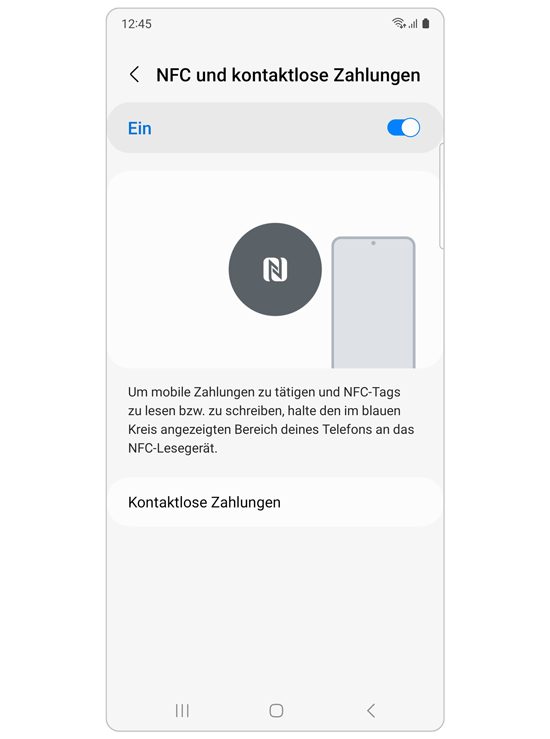
Häufig kannst du Probleme mit NFC selbst lösen. Mit der Schritt-für-Schritt Anleitung NFC funktioniert nicht kommst du dem Fehler auf die Spur.
Solltest du weiterhin Probleme mit der NFC-Konnektivität deines Samsung Handys oder Tablets haben, wende dich an ein Samsung Service-Center in deiner Nähe.
Danke für deine Rückmeldung
Bitte wählen Sie einen Grund aus.



















